本日は、デスクトップの全体や指定範囲のスクリーンショットを素早くできるフリーソフト「SnapCrab」を紹介いたします。
パソコンのスクリーンショットを撮る時にWindowsのショートカットキーからでも取れますが、素早く思い通りの形にしたい時に便利です。
インストール
「SnapCrab」のインストールを行います。
インストールファイルは、窓の杜から取得します。https://forest.watch.impress.co.jp/library/software/snapcrabie/
「sexup.exe」をダブルクリックし、インストールを開始します。
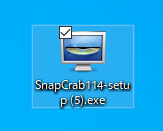
ソフトウェア使用許諾に「同意する」をクリックし、「次へ」をクリックします。
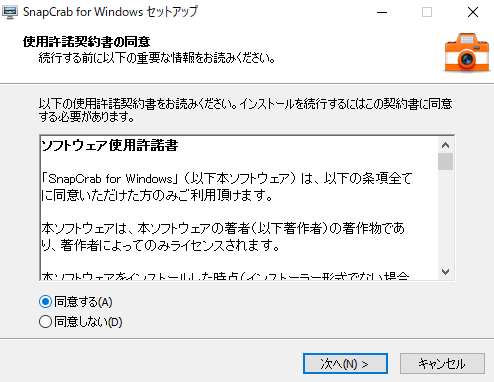
「標準インストール」を選び、「次へ」をクリックします。
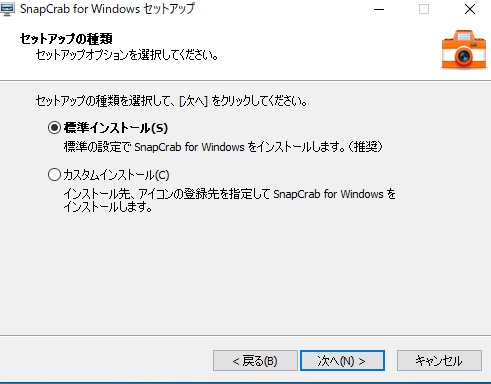
「次へ」をクリックします。
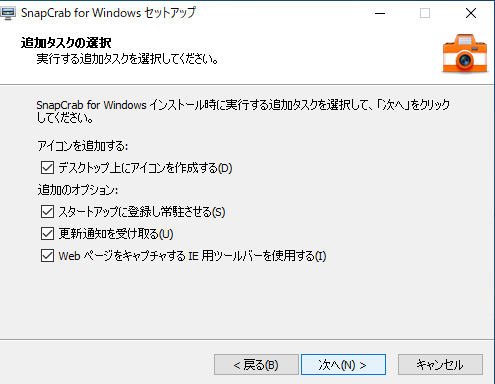
「インストール」をクリックします。
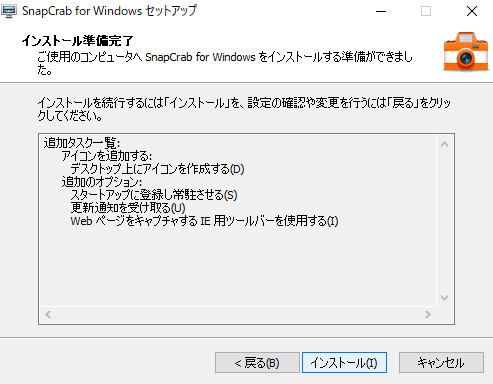
インストールが終わるまで、少し待ちます。終わったら「完了」をクリックします。
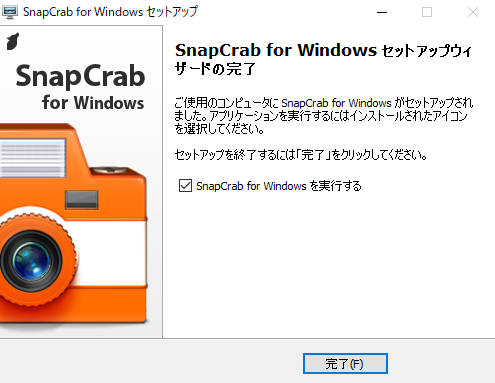
デスクトップにSnapCrabのショートカットが作成されます。
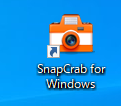
SnapCrabの使い方 スクリーンショット 画像自動保存
スクリーンショットの取得方法について説明します。
インストールの目的がこの機能を使うための方が多いと思います。
では、スクリーンショットの設定を確認します。
下記画面のタスクバーにアイコンが表示されています。右クリックします。

「詳細設定」をクリックします。
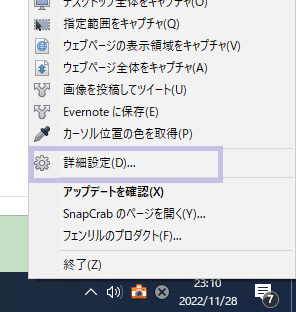
「ホットキー」タブをクリックします。
ここでは、各機能に割り当てられたキーを確認できます。変更も可能です。
利用頻度が高い「指定範囲」をキャプチャーが、「PrintScreen」に割り当てられていることを確認します。

次に「保存」タブを確認します。
スクリーンショットの保存先が指定されています。
デフォルトでは、デスクトップが選択されています。
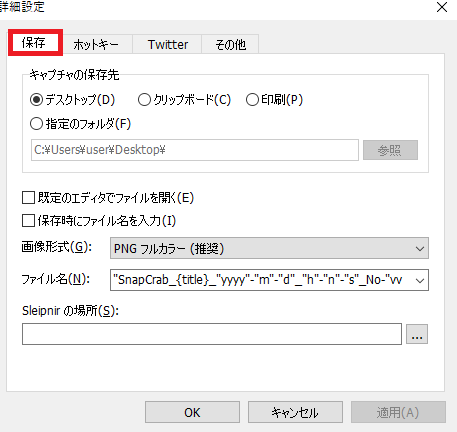
SnapCrabの使い方
では、SnapCrabを使ってみましょう。
取得したい画像があれば、キーボードのプリントスクリーンを押します。
画面が薄く白くなるので、取得したい範囲をマウスで指定します。
下記はデスクトップ上でPrintScreenキーを押しています。
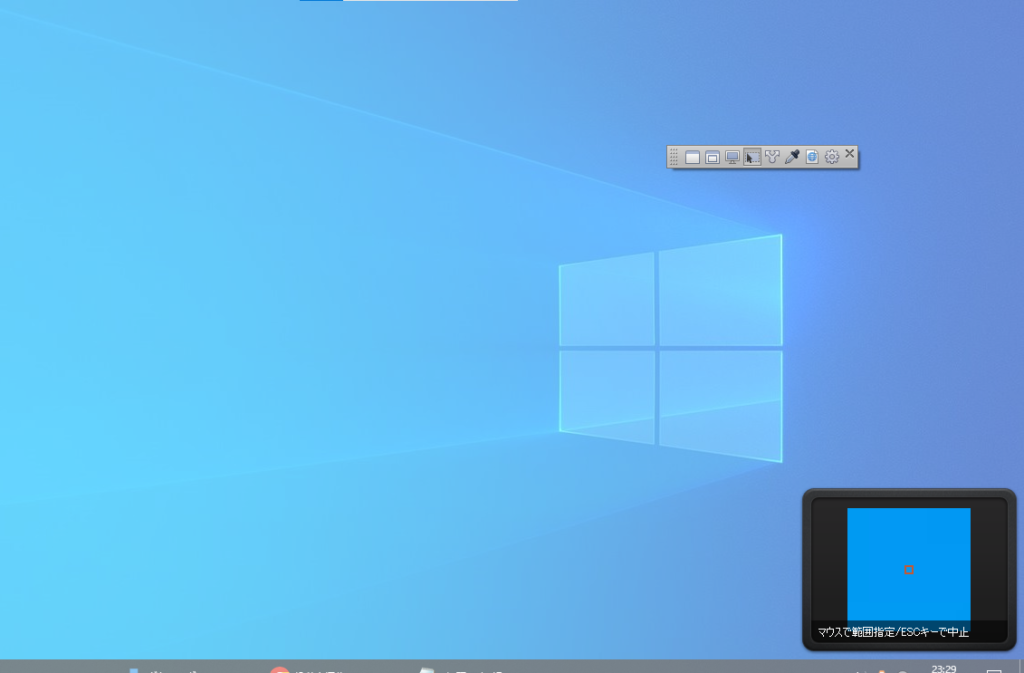
Windowsのマークをスクリーンショットしてみます。
範囲を指定します。
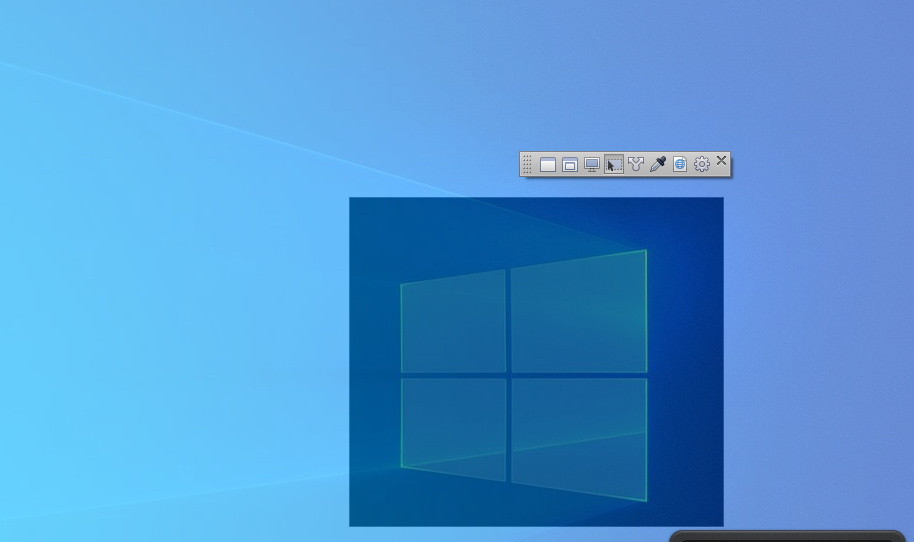
範囲を指定したら、右下にカメラのマークが現れます。クリックしましょう。
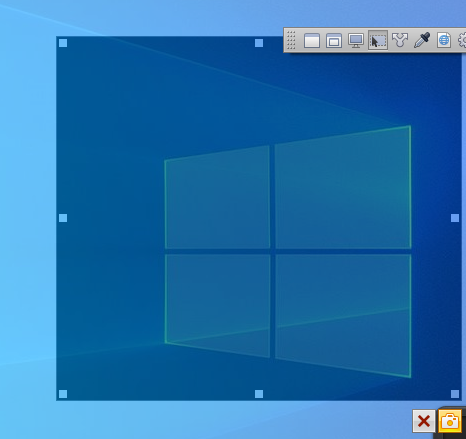
画像ファイルがデスクトップに保存されます。
まとめ
本日は、SnapCrabの使い方について説明致しました。

